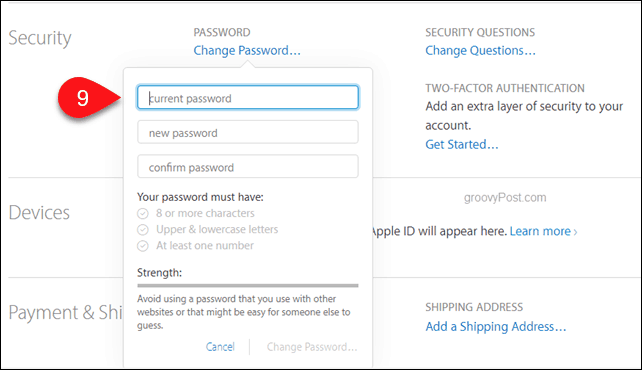Så har du ændret din iTunes / iCloud adgangskode for nylig? Hvor stærk er din iTunes-adgangskode på en skala fra en til ti? Sådan ændrer du din adgangskode og holder dine data sikre online.
Når det nye år går i gang, er det nu en god tid at gøre udøve god computer og online hygiejne. Og fordi så mange af os gemmer meget af vores digitale liv på Apple-servere, vil jeg i dag forklare, hvordan du ændrer din iTunes / iCloud Apple ID-adgangskode.
Så har du ændret din iTunes / iCloud adgangskode for nylig? I en skala fra en til ti, hvor stærk er din iTunes-adgangskode? Hvis du har en stærk, unik iTunes-adgangskode med tofaktorautentisering aktiveret, du er i god form. Hvis ikke, skal du følge nedenstående trin for at ændre din adgangskode i dag.
Sådan ændres din Apple ID iTunes og iCloud adgangskode
1 - Log ind på iCloud.com-konto ved hjælp af et eksisterende Apple ID:
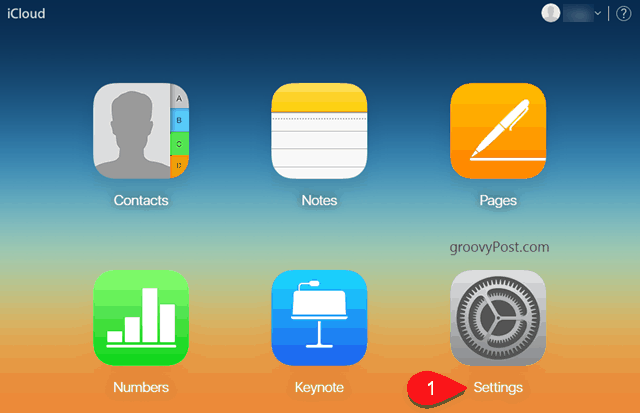
2 - Klik på Indstillinger eller naviger til https://www.icloud.com/#settings.
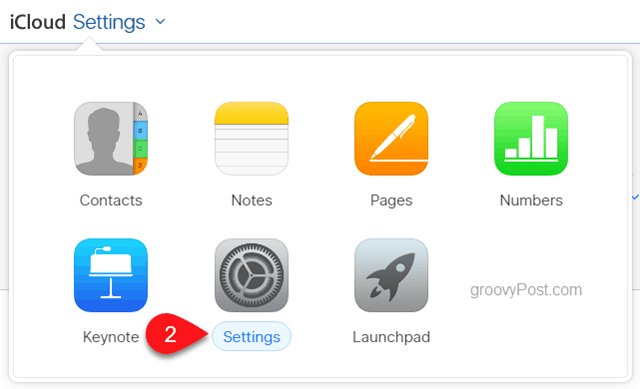
3 - Klik på Administrer under Apple ID.
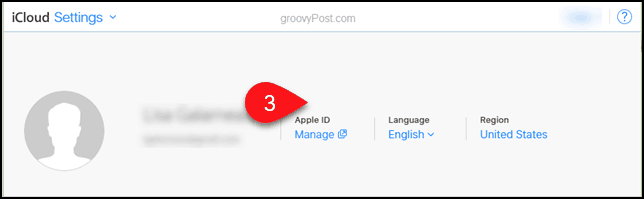
4 - Du skal logge ind på Apple ID-webstedet med dine nuværende Apple ID-legitimationsoplysninger.
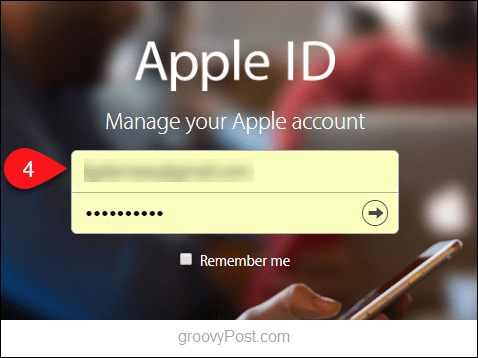
5 - Klik på Skift adgangskode under Sikkerhed ...
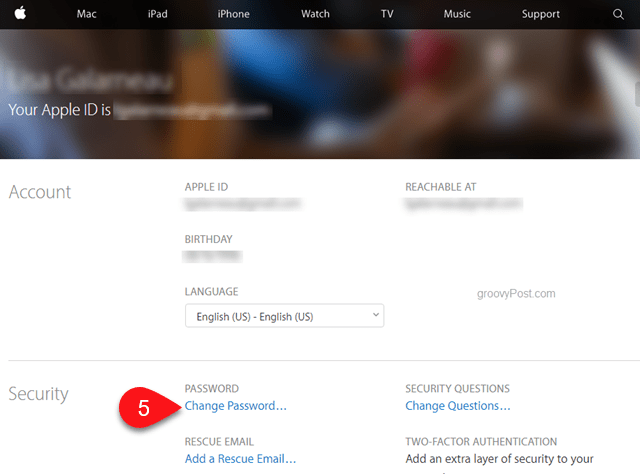
6 - Hvis du ikke har indstillet sikkerhedsspørgsmål, eller hvis du ikke kan huske dem, skal du nulstille dem. Du skal indtaste din eksisterende Apple ID-adgangskode igen.
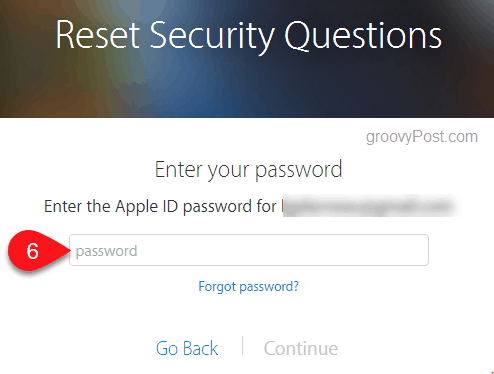
7 - Angiv svar på sikkerhedsspørgsmål, som du vil huske.
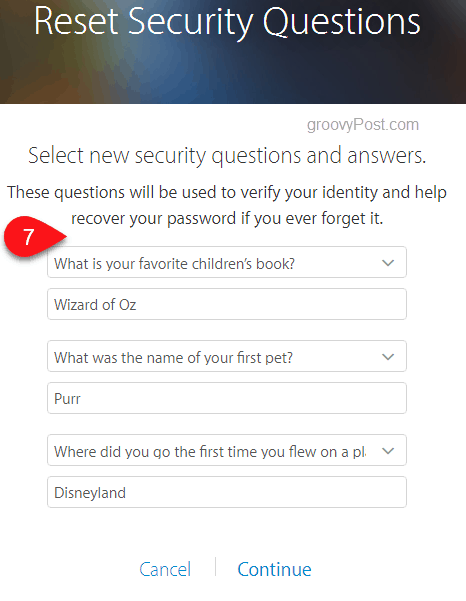
8 - Besvar de sikkerhedsspørgsmål, du lige har angivet.
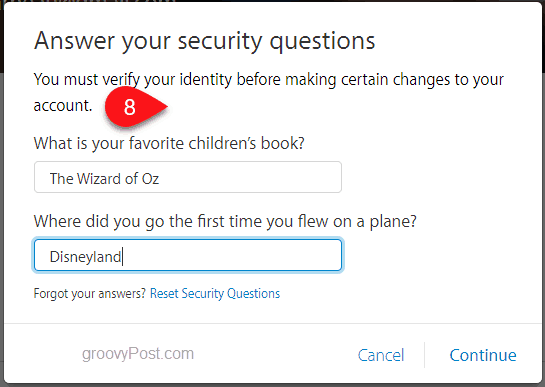
9 - Du kan nu nulstille din adgangskode! Det kræver 8 eller flere tegn, både store og små bogstaver, og mindst et tal.